پورت در حال استفاده است، لطفا صبر کنید - پیام خطای چاپگر در ویندوز 11/10
برخی از کاربران ویندوز(Windows) با این مشکل مواجه شده اند که وقتی می خواهند از رایانه خود پرینت بگیرند، پیامی دریافت می کنند که " پورت در حال استفاده است، لطفا صبر کنید(Port in use, please wait) ". مهم نیست چقدر صبر می کنند، هیچ چیز درست نمی شود. با این حال، چاپگر به چاپ بی سیم از تلفن ها ادامه می دهد. این نشان می دهد که بین چاپگر و رایانه مشکلی وجود دارد. اگر شما نیز اخیراً با این مشکل مواجه شده اید، در اینجا نحوه رفع آن آورده شده است.
پورت در حال استفاده است، لطفا صبر کنید - پیام خطای چاپگر(– Printer)
برای حل این مشکل، ابتدا میتوانید عیبیابی چاپگر(Printer Troubleshooter) را اجرا کنید و ببینید که آیا کمک میکند یا خیر.
اگر اینطور نیست، باید پورت(Port) صحیح را برای چاپگر خود تنظیم کنید. برای پیکربندی تنظیمات صحیح سیستم، میتوانید نرمافزار چاپگر(Printer) را از وبسایت رسمی حذف و سپس دوباره نصب کنید.
اگر باز هم کار نکرد، سعی کنید پورت(Port) درستی را برای چاپگر خود در Windows 11/10 انتخاب کنید زیرا اگر پورت اشتباه انتخاب شده باشد، ممکن است پیام خطا را دریافت کنید.
با استفاده از جستجوی شروع، " درایورها و چاپگرها(Drivers and Printers) " را باز کنید. اگر چاپگر شما در لیست دستگاهها قرار دارد، روی آن کلیک راست کرده و « ویژگیهای چاپگر(Printer Properties) » را انتخاب کنید .
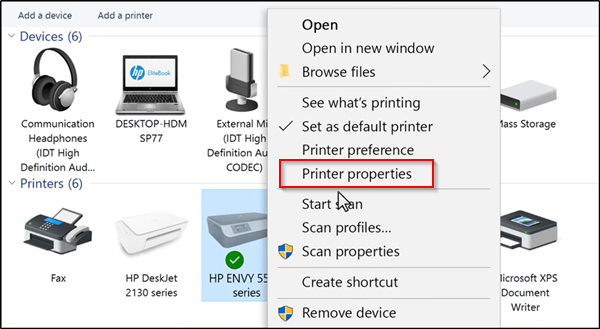
در زیر پنجره Properties که باز می شود، به برگه " پورت(Ports) ها" بروید و به لیست پورت ها نگاه کنید و مطمئن شوید که نوع پورت با اتصالی که در حال حاضر استفاده می شود مطابقت دارد.

اگر چاپگر از اتصال USB استفاده می کند، پورت دارای USB یا DOT 4 در توضیحات است.
از طرف دیگر، اگر چاپگر از اتصال شبکه استفاده می کند، پورت دارای موارد زیر در توضیحات است.
- WSD
- شبکه
- IP
اکنون، اگر چندین لیست برای یک نوع پورت وجود دارد، انتخاب را به پورت دیگری تغییر دهید و برای پذیرش تغییرات روی "OK" کلیک کنید.
اگر این کار کمکی نکرد، می توانید درایورهای USB و چاپگر را از Device Manager به روز کنید و ببینید که آیا این کمک می کند یا خیر.(If this does not help, then you may update the USB and the Printer drivers from the Device Manager and see if that helps.)
Related posts
حذف Printer نگه می دارد، دوباره و به آینده در Windows 10
Fix ویندوز 10 Printer با Printer Troubleshooter
Computer یخ زده هنگام چاپ در Windows 10
Fix HP Printer validation خطا در Windows 10 شکست خورده
Fix Printer Status متوقف شد، خطا در Windows 11/10 از سر گرفته است
سازمان شما به روز رسانی خودکار در Windows 10 تبدیل
Fix Device encryption است به طور موقت به حالت تعلیق خطا در Windows 11/10
قادر به نقشه Network drive در Windows 10 نیست
File Explorer در Windows 11/10 باز نخواهد شد
گمشده عامل System نه Found error در Windows 11/10
چگونه به رفع WiFi مشکلات در Windows 10
چگونه برای نشان دادن یا مخفی کردن Microsoft Print به PDF printer در Windows 10
ویندوز 10 Photos app توفنده با File system خطا
چاپ به PDF در Windows 10 کار نمی کند
می توانید از آی فون Photos نمی واردات به Windows 11/10 PC
Cancel گیر کرده یا در Windows 10 Print Job queue گیر
کامپیوتر شما Miracast پشتیبانی نمی کند - ویندوز 10 خطا
Start Menu باز یا Start Button در Windows 11/10 کار نمی کند
چگونه برای جلوگیری از حذف کاربران از حذف چاپگرها در Windows 10
چگونه برای باز کردن و خواندن Small Memory Dump (DMP) فایل های موجود در Windows 10
